中文版AutoCAD 2013建筑设计与施工图绘制实例教程
软件图书 图书/计算机与互联网/辅助设计与工程计算
内容简介
《中文版AutoCAD 2013建筑设计与施工图绘制实例教程》由3大篇16章组成。第1篇为基础篇,介绍AutoCAD2013的基础知识,包括建筑设计概述、AutoCAD的绘图环境、基本操作和精确绘图工具的使用;第2篇为进阶篇,介绍二维绘图命令、二维图形的修改和编辑命令、图层的应用、常见基本建筑图块的绘制方法等;第3篇为实战篇,介绍建筑总平面图的绘制、建筑平面图的绘制、建筑剖面图的绘制、建筑立面图的绘制、建筑详图的绘制、建筑结构图的绘制、给排水\暖通\电气设备施工图的绘制和室内装饰工程图的绘制等内容。目录
前言 第1篇 基础篇 第1章 懈An建筑设计基础 1.1建筑设计概述 1.1.1建筑设计流程 1.1.2建筑设计规范 1.1.3建筑设计特点 1.2建筑的组成 1.3建筑施工图分类及组成 1.3.1施工图的分类 1.3.2建筑施工图的组成 1.4建筑绘图的原则和技巧 1.4.1建筑绘图的原则 1.4.2建筑绘图的技巧 第2章 AutoCAD 2013的基本操作 2.1 AutoCAD 2013的工作界面 2.1.1标题栏 2.1.2应用程序按钮 2.1.3快速访问工具栏 2.1.4菜单栏 2.1.5工具栏 2.1.6绘图窗口 2.1.7命令行 2.1.8布局标签 2.1.9状态栏 2.2图形文件的管理 2.2.1新建图形文件 2.2.2保存图形文件 2.2.3打开已有图形文件 2.2.4输出图形文件 2.2.5加密图形文件 课堂举例:加密图形文件 2.2.6关闭图形文件 2.3图形显示的控制 2.3.1缩放与平移 2.3.2重画与重生成 2.4AutoCAD命令的调用方法 2.4.1使用鼠标操作 2.4.2使用键盘输入 2.4.3使用命令行 2.4.4使用菜单栏 2.4.5使用工具栏 第3章 绘图环境设置和精确绘图 3.1设置绘图环境 3.1.1设置图形界限 课堂举例3-1:设置横放的A3图纸界限 3.1.2设置鼠标右键功能 课堂举例3-2:设置鼠标右键功能 3.1.3设置拾取点大小 课堂举例3-3:设置拾取点大小 3.1.4更改命令提示行显示行数和字体 课堂举例3-4:更改命令提示行显示 行数和字体 3.1.5设置工作空间 课堂举例3-5:设置工作空间 3.2精确绘制图形 3.2.1栅格 课堂举例3-6:设置栅格 3.2.2捕捉 3.2.3正交 3.2.4对象捕捉 课堂举例3-7:使用临时捕捉 3.2.5自动追踪 3.2.6动态输入 第2篇 进阶篇 第4章 二维基本图形的绘制 4.1点对象的绘制 4.1.1设置点样式 课堂举例4-1:设置点样式 4.1.2绘制单点 课堂举例4-2:绘制单点 4.1.3绘制多点 课堂举例4-3:绘制五边形多点 4.1.4绘制定数等分点 课堂举例4-4:绘制储物柜平面图 4.1.5绘制定距等分点 课堂举例4-5:绘制窗立面图 4.2直线型对象的绘制 4.2.1绘制直线 课堂举例4-6:绘制冰箱平面图 4.2.2绘制射线 4.2.3绘制构造线 4.2.4绘制多段线 课堂举例4-7:绘制楼梯方向指示箭头 4.2.5绘制多线 课堂举例4-8:创建“平开窗”多线样式 课堂举例4-9:使用多线绘制墙体 4.3多边形对象的绘制 4.3.1绘制矩形 4.3.2绘制正多边形 4.4曲线对象的绘制 4.4.1绘制样条曲线 4.4.2绘制圆和圆弧 课堂举例4-10:绘制台灯平面图 课堂举例4-11:绘制过道拱门 4.4.3绘制圆环和填充圆 4.4.4绘制椭圆和椭圆弧 课堂举例4-12:绘制椭圆 4.5图案填充与渐变色填充 4.5.1图案填充 课堂举例4-1 3:绘制地面铺装图 4.5.2渐变色填充 第5章 图形的编辑 5.1选择对象的方法 5.1.1点选对象 5.1.2框选对象 5.1.3栏选对象 5.1.4围选对象 5.1.5快速选择 5.2移动和旋转对象 5.2.1移动对象 课堂举例5-1:移动燃气灶 5.2.2旋转对象 课堂举例5-2:调整床的方向 5.3删除、复制、镜像、偏移和阵列对象 5.3.1删除对象 5.3.2复制对象 课堂举例5-3:复制顶棚灯具 5.3.3镜像对象 课堂举例5-4:使用镜像命令绘制餐椅图形 5.3.4偏移对象 课堂举例5-5:使用偏移命令绘制窗户图形 5.3.5阵列对象 课堂举例5-6:矩形阵列快速绘制立面窗 课堂举例5-7:环形阵列绘制吊灯 课堂举例5-8:路径阵列绘制顶棚射灯 5.4缩放、拉伸、修剪和延伸对象 5.4.1缩放对象 课堂举例5-9:调整坐便器大小 5.4.2拉伸对象 课堂举例5-10:拉伸调整窗户高度 5.4.3修剪对象 课堂举例5-11:修剪洗手台外轮廓 5.4.4延伸对象 5.5打断、合并和分解对象 5.5.1打断对象 5.5.2合并对象 5.5.3分解对象 5.5.4倒角对象 5.5.5圆角对象 5.6使用夹点编辑对象 5.6.1使用夹点拉伸对象 5.6.2使用夹点移动对象 5.6.3使用夹点旋转对象 5.6.4使用夹点缩放对象 5.6.5使用夹点镜像对象 第6章 图层的应用 6.1图层的创建和特性的设置 6.1.1创建新图层和重命名图层 课堂举例6-1:创建新图层 课堂举例6-2:重命名图层 6.1.2图层特性的设置 课堂举例6-3:设置图层颜色 课堂举例6-4:设置图层线型 课堂举例6-5:设置图层线宽 6.2控制图层状态 6.2.1打开与关闭图层 6.2.2冻结与解冻图层 6.2.3锁定与解锁图层 6.2.4设置当前图层 6.2.5删除多余图层 6.3保存和调用图层状态 6.3.1保存图层状态 课堂举例6-6:保存图层状态 6.3.2调用图层特性及状态 课堂举例6-7:调用图层特性及状态 6.4建筑制图图层设置原则 第7章 建筑基本图形的绘制” 7.1绘制家具图形 7.1.1绘制沙发及茶几 课堂举例7-1:绘制沙发及茶几 7.1.2绘制视听柜组合 课堂举例7-2:绘制视听柜组合 7.1.3绘制餐桌和椅子 课堂举例7-3:绘制餐桌和椅子 7.1.4绘制洗衣机 课堂举例7-4:绘制洗衣机 7.1.5绘制鞋柜立面图 课堂举例7-5:绘制鞋柜立面图 7.2绘制园林配景 7.2.1绘制乔木 课堂举例7-6:绘制乔木 7.2.2绘制景石平面图 课堂举例7-7:绘制景石平面图 7.2.3绘制花架平面图 课堂举例7-8:绘制花架平面图 7.3绘制常用建筑图块 7.3.1绘制子母门 课堂举例7-9:绘制子母门 7.3.2绘制飘窗平面图 课堂举例7-10:绘制飘窗平面图 7.3.3绘制飘窗立面图 课堂举例7-11:绘制飘窗立面图 7.3.4绘制阳台立面 课堂举例7-12:绘制阳台立面 7.4绘制户型平面图 课堂举例7-13:绘制户型平面图 第3篇 实战篇 第8章 建筑总平面图的绘制 8.1建筑总平面图概述 8.1.1建筑总平面图的概念 8.1.2建筑总平面的绘制内容. 8.1.3建筑总平面的绘制步骤 8.1.4常用建筑总平面图图例. 8.2绘制住宅小区总平面图 8.2.1建立绘图环境 课堂举例8-1:设置绘图环境 8.2.2绘制总平面图形 课堂举例8-2:绘制总平面图形 8.2.3各种标注和文字说明 课堂举例8-3:绘制表格 课堂举例8-4:标注总平面尺寸 课堂举例8-5:绘制标高 课堂举例8-6:绘制坐标标注 课堂举例8-7:绘制文字说明 8.2.4添加图框和标题栏 8.2.5打印输出 8.3绘制某移动通信枢纽楼工程总平面 8.3.1设置绘图环境 课堂举例8-8:设置绘图环境 8.3.2绘制总平面图形 课堂举例8-9:绘制总平面图形 第9章 建筑平面图的绘制 9.1建筑平面图概述 9.1.1建筑平面图的概念 9.1.2建筑平面图分类及特点 9.1.3建筑平面图的绘制内容 9.1.4建筑平面图的绘制要求 9.1.5建筑平面图绘制的一般步骤 9.2绘制高层住宅标准层平面图 9.2.1设置绘图环境 课堂举例9-1:设置绘图环境 9.2.2绘制定位轴线 课堂举例9-2:绘制轴网 9.2.3绘制墙体 课堂举例9-3:绘制墙体 9.2.4绘带0门窗洞口 课堂举例9-4:绘制门窗洞口 9.2.5绘制门窗 课堂举例9-5:绘制门窗 9.2.6绘制柱子 课堂举例9-6:绘制柱子 9.2.7绘制阳台 课堂举例9-7:绘制阳台 9.2.8绘制楼梯和电梯 课堂举例9-8:绘制楼梯 课堂举例9-9:绘制电梯 9.2.9布置家具 课堂举例9-10:布置家具 9.2.10尺寸标注和文字说明 课堂举例9-11:绘制尺寸标注 课堂举例9-12:绘制文字说明 课堂举例9-13:添加图框 9.3绘制写字楼标准层平面图 9.3.1设置绘图环境 课堂举例9-14:设置绘图环境 9.3.2绘制定位轴线 课堂举例9-15:绘制写字楼标准层平面图定位轴线 9.3.3绘制墙体 课堂举例9-16:绘制墙体 9.3.4绘制柱子 课堂举例9-17:绘制柱子 9.3.5绘制门窗洞口 课堂举例9-18:绘制门窗洞口 9.3.6绘制门窗 课堂举例9-19:绘制门窗 9.3.7绘制楼梯 课堂举例9-20:绘制楼梯 9.3.8绘制卫生间平面 课堂举例9-21:绘制卫生间平面 9.3.9尺寸标注和文字说明 课堂举例9-22:绘制标注和文字说明 第10章 建筑立面图的绘制 10.1建筑立面图概述 10.1.1建筑立面图的概念 10.1.2建筑立面图的命名方式 10.1.3建筑立面图的绘制内容 10.1.4建筑立面图中的标注 10.1.5建筑立面图的绘制要求 10.1.6建筑立面图的绘制步骤 10.2绘制写字楼正立面图 10.2.1建立绘图环境 课堂举例10-1:设置绘图环境 10.2.2绘制写字楼底层立面 课堂举例10一2:绘制写字楼底层立面 10.2.3绘制写字楼二层立面 课堂举例10-3:绘制写字楼二层立面 10.2.4绘制写字楼三至五层立面 课堂举例10-4:绘制写字楼三至五层立面 10.2.5绘制屋顶立面图和组合写字楼立面 课堂举例10-5:绘制屋顶立面和组合写字楼立面 10.2.6绘制地坪线和立面四周轮廓线 课堂举例10一6:绘制地坪线和立面四周轮廓线 10.2.7添加尺寸标注、轴线和文字注释 课堂举例10-7:添加尺寸标注 课堂举例10-8:绘制文字注释 课堂举例10-9:打印输出 10.3绘制别墅南立面图 10.3.1建立绘图环境 课堂举例10-10:设置绘图环境 10.3.2绘制别墅首二层立面 课堂举例10-11:绘制别墅首二层立面 10.3.3绘制别墅夹层立面和屋顶立面 课堂举例10-12:绘制别墅夹层立面和屋顶立面 10.3.4绘制别墅南立面图其他部分 课堂举例10-13:绘制别墅南立面图其他部分 第11章 建筑剖面图的绘制 11.1建筑剖面图概述 11.1.1建筑剖面图的概念 11.1.2剖切位置及投射方向的选择 11.1.3建筑剖面图的绘制内容 11.1.4建筑剖面图的绘制要求 11.1.5建筑剖面图绘制的一般步骤 11.2绘制写字楼剖面图 11.2.1设置绘图环境 课堂举例11-1:设置绘图环境 11.2.2绘制底层剖面图 课堂举例11-2:绘制底层剖面图 11.2.3绘制二层剖面图 课堂举例11-3:绘制二层剖面图辅助线 11.2.4绘制三至五层剖面 课堂举例11-4:绘制写字楼三层剖面图 11.2.5绘制屋顶层剖面图 课堂举例11-5:绘制屋顶层剖面图 11.2.6绘制写字楼剖面图其他部分 课堂举例11-6:绘制写字楼剖面图其他部分 11.3绘制别墅剖面图 11.3.1设置绘图环境 课堂举例11-7:设置绘图环境 11.3.2绘制底层剖面图 课堂举例11-8:绘制底层剖面图 11.3.3绘制别墅二层剖面图 课堂举例11-9:绘制别墅二层剖面图 11.3.4绘制别墅夹层和屋顶剖面图 课堂举例11-10:绘制别墅夹层和屋顶剖面图 11.3.5绘制别墅剖面图其他部分 课堂举例11-11:绘制别墅剖面图其他部分 第12章 建筑详图的绘制 12.1建筑详图概述 12.1.1建筑详图的概念 12.1.2建筑详图中的符号 12.1.3建筑详图的分类 12.1.4建筑详图的有关规定 12.1.5建筑详图绘制的一般步骤. 12.2绘制外墙剖面详图 12.2.1外墙剖面详图的图示内容及规定画法 12.2.2绘制某别墅外墙剖面详图 课堂举例12-1:绘制某别墅外墙剖面详图 12.3建筑相关详图绘制 12.3.1绘制门窗详图 课堂举例12-2:绘制门窗详图 12.3.2绘制屋面女儿墙详图 课堂举例12-3:绘制屋面女儿墙详图 12.3.3绘制踏步和栏杆详图 课堂举例12-4:绘制楼梯踏步和栏杆详图 12.3.4绘制卫生间平面详图 课堂举例12-5:绘制卫生间平面详图 第13章 建筑结构施工图的绘制” 13.1建筑结构图概述 13.1.1建筑结构图的概念 13.1.2建筑结构图的绘制内容 13.1.3建筑结构图的绘制要求 13.1.4结构设计说明 13.1.5建筑结构图的绘制步骤 13.2绘制结构施工图 13.2.1绘制基础平面布置图 课堂举例13-1:绘制基础平面布置图 13.2.2绘制结构平面图 课堂举例13-2:绘制结构平面图 13.2.3绘制基础详图 课堂举例13-3:绘制基础详图 13.3绘制楼梯结构图 13.3.1绘制楼梯平面结构图 课堂举例13-4:绘制楼梯平面结构图 13.3.2绘制梯板结构图和楼梯梁配筋图 课堂举例13-5:设置绘图环境 课堂举例13-6:绘制梯板结构图 课堂举例13-7:绘制楼梯梁配筋图 第14章 建筑设备施工图的绘制 14.1给水排水工程图的绘制 14.1.1给水排水工程图概述 14.1.2给水排水工程图的图示特点、一般规定和绘制步骤 14.1.3绘制某住宅给水排水平面图 课堂举例14-1:绘制某住宅给水排水平面图 14.1.4绘制某别墅排水系统图 课堂举例14-2:绘制某别墅排水系统图 14.2暖通空调工程图的绘制 14.2.1暖通空调工程图的概念和制图基本规定 14.2.2暖通空调工程图的主要绘制内容 14.2.3绘制某住宅采暖平面图 课堂举例14-3:绘制某住宅采暖平面图 14.2.4绘制某住宅采暖系统图 课堂举例14-4:绘制某住宅采暖系统图 14.3建筑电气工程图的绘制 14.3.1电气工程图概述 14.3.2绘制某住宅电气照明平面图 课堂举例14-5:绘制某住宅电气照明平面图 第15章 建筑装饰土程图的绘制 15.1装饰工程图概述 15.1.1装饰工程图的概念 15.1.2装饰工程图的绘制内容 15.1.3平面图的图示方法和内容 15.1.4立面图的图示方法和内容 15.1.5装饰装修剖面图与节点详图 15.2室内主要家具的绘制 15.2.1绘制双人床和床头柜 课堂举例15-1:绘制双人床和床头柜 15.2.2绘制餐桌椅 课堂举例1 5.2:绘制餐桌椅 15.2.3绘制组合沙发 课堂举例15-3:绘制组合沙发 15.2.4绘制煤气灶和洗涤池 课堂举例15-4:绘制煤气灶 课堂举例15-5:绘制洗涤池 15.2.5绘制坐便器和浴缸 课堂举例15-6:绘制坐便器 课堂举例15-7:绘制浴缸 15.3绘制某家装平面图 15.3.1设置绘图环境 课堂举例15-8:设置绘图环境 15.3.2绘制家装平面基本图形 课堂举例15-9:绘制家装平面基本图形 15.3.3添加尺寸标注、轴线编号、文本注释和填充面砖 课堂举例15-10:添加尺寸标注、轴线编号等 15.4绘制顶棚装修平面图 15.4.1绘制顶棚平面图 课堂举例15-11:绘制顶棚平面图 15.4.2标注顶棚平面图 课堂举例15-12:标注顶棚平面图 15.5绘制客厅立面及详图 15.5.1绘制客厅立面图 课堂举例15-13:绘制客厅立面图 15.5.2绘制客厅墙面剖面图 课堂举例15-14:绘制客厅墙面剖面图 第16章 文件布图与打印 16.1模型空间与图纸空间 16.1.1模型空间与图纸空间的概念 16.1.2模型空间和图纸空间的切换 16.2配置绘图设备 课堂举例16-1:配置绘图设备 16.3页面设置 课堂举例16-2:页面设置 16.4设置打印样式 16.4.1修改原有打印样式 16.4.2利用向导创建新的打印样式 课堂举例16-3:创建新的打印样式 16.4.3打印样式的应用 16.4.4新建A3图纸打印样式 课堂举例16-4:新建A3图纸打印样式 16.5打印输出与图形输出系统设置 16.5.1打印输出 16.5.2图形输出系统设置 16.5.3单比例打印 课堂举例16-5:单比例打印 16.5.4多比例打印 课堂举例16-6:多比例打印 附录1AutoCAD 2013常用命令快捷键 附录2重要的键盘功能键速查


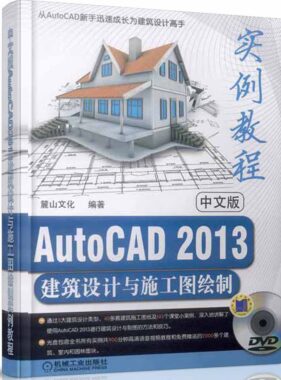





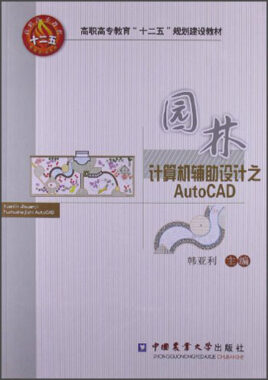


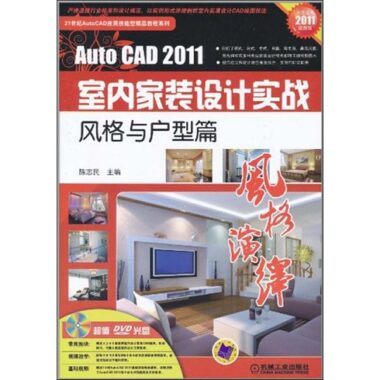
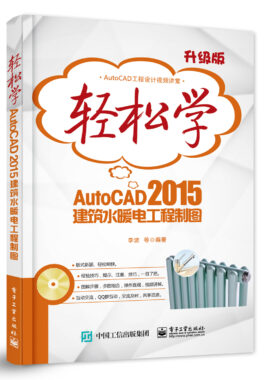



 苏公网安备 32059002002276号
苏公网安备 32059002002276号
